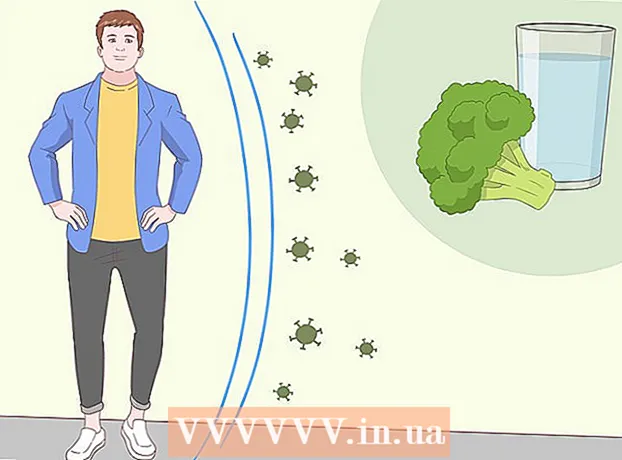Pengarang:
Helen Garcia
Tanggal Pembuatan:
22 April 2021
Tanggal Pembaruan:
24 Juni 2024

Isi
- Langkah
- Bagian 1 dari 2: Masuk ke akun ID Apple Anda
- Bagian 2 dari 2: Nonaktifkan Verifikasi Dua Langkah
- Tips
- Peringatan
Artikel ini akan menunjukkan kepada Anda cara mematikan verifikasi dua langkah untuk ID Apple Anda, yang akan menghilangkan kebutuhan untuk memverifikasi di iPhone atau perangkat lain saat Anda mencoba masuk dengan ID Apple Anda. Untuk melakukan ini, Anda harus pergi ke situs web ID Apple.
Langkah
Bagian 1 dari 2: Masuk ke akun ID Apple Anda
 1 Pergi ke Situs web ID Apple saya.
1 Pergi ke Situs web ID Apple saya.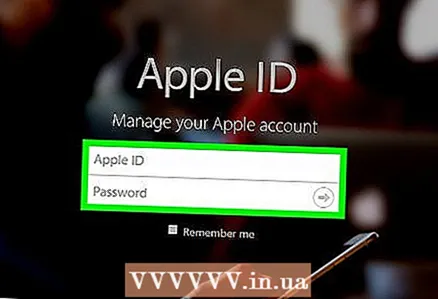 2 Masukkan alamat email dan kata sandi ID Apple Anda. Data ini harus dimasukkan di kolom di tengah layar.
2 Masukkan alamat email dan kata sandi ID Apple Anda. Data ini harus dimasukkan di kolom di tengah layar. 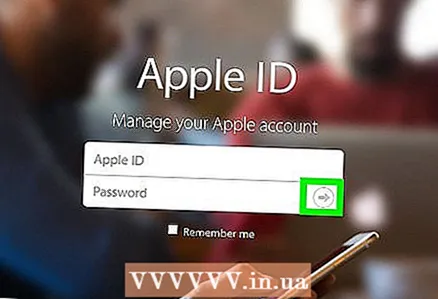 3 Klik →. Setelah itu, Anda akan masuk dan Apple akan mengirimkan peringatan verifikasi dua langkah ke iPhone Anda.
3 Klik →. Setelah itu, Anda akan masuk dan Apple akan mengirimkan peringatan verifikasi dua langkah ke iPhone Anda.  4 Klik Izinkan. Setelah itu, sebuah kode akan muncul di layar.
4 Klik Izinkan. Setelah itu, sebuah kode akan muncul di layar.  5 Masukkan kode dari layar ke bidang yang sesuai di situs web ID Apple Saya. Jika kode dikonfirmasi, Anda akan diarahkan ke halaman akun tempat Anda dapat menonaktifkan Verifikasi 2 Langkah. Itu di bawah bagian Kata Sandi & Keamanan.
5 Masukkan kode dari layar ke bidang yang sesuai di situs web ID Apple Saya. Jika kode dikonfirmasi, Anda akan diarahkan ke halaman akun tempat Anda dapat menonaktifkan Verifikasi 2 Langkah. Itu di bawah bagian Kata Sandi & Keamanan.
Bagian 2 dari 2: Nonaktifkan Verifikasi Dua Langkah
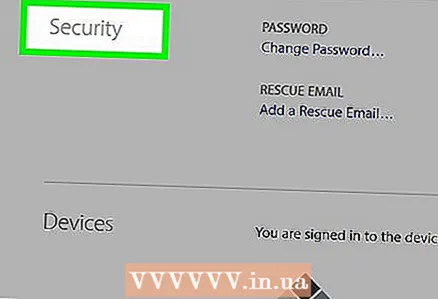 1 Klik Keamanan.
1 Klik Keamanan.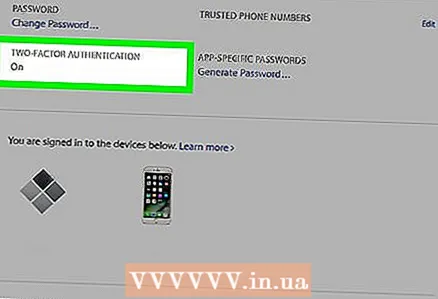 2 Gulir ke bawah ke bagian Verifikasi Dua Langkah.
2 Gulir ke bawah ke bagian Verifikasi Dua Langkah. 3 Klik Matikan verifikasi dua langkah.
3 Klik Matikan verifikasi dua langkah.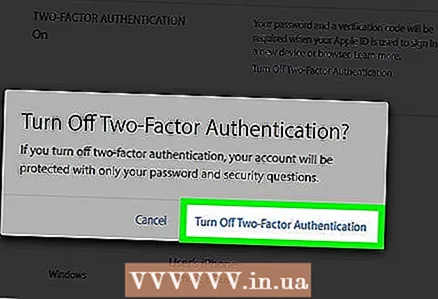 4 Klik Lanjutkan.
4 Klik Lanjutkan.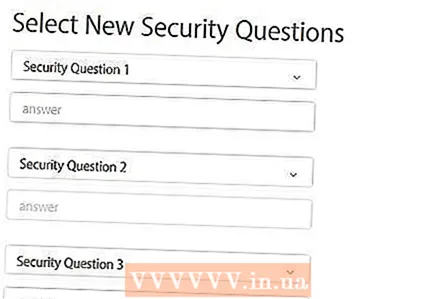 5 Pilih pertanyaan dan jawaban keamanan baru. Lihat, jangan lupakan mereka.
5 Pilih pertanyaan dan jawaban keamanan baru. Lihat, jangan lupakan mereka. 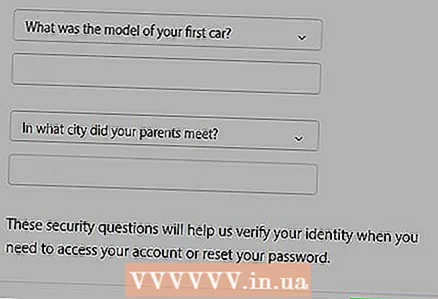 6 Klik Berikutnya di sudut kanan atas halaman.
6 Klik Berikutnya di sudut kanan atas halaman. 7 Konfirmasikan detail pribadi Anda untuk mendapatkan kembali akses. Ini termasuk alamat email dan tanggal lahir. Saat Anda meninggalkan halaman ini, Apple akan mengirimkan email konfirmasi kepada Anda, jadi pastikan alamat yang Anda pilih aktif.
7 Konfirmasikan detail pribadi Anda untuk mendapatkan kembali akses. Ini termasuk alamat email dan tanggal lahir. Saat Anda meninggalkan halaman ini, Apple akan mengirimkan email konfirmasi kepada Anda, jadi pastikan alamat yang Anda pilih aktif. - Alamat email pemulihan berbeda dari alamat email ID Apple.
- Jika Anda mengubah alamat email Anda di sini, Apple akan mengirim email dengan kode verifikasi. Sebelum mematikan verifikasi dua langkah, Anda harus memasukkan kode ini di bidang yang disediakan.
 8 Klik Berikutnya lagi.
8 Klik Berikutnya lagi.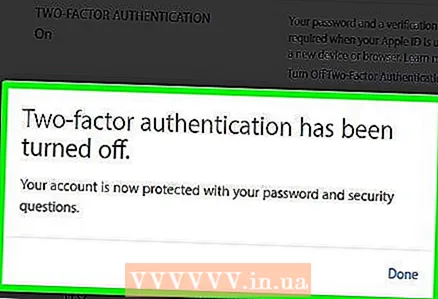 9 Klik Selesai di sudut kanan atas halaman. Mengklik tombol ini akan menonaktifkan verifikasi dua langkah untuk ID Apple Anda. Jika Anda ditolak akses ke akun Anda, Anda dapat mengembalikannya hanya dengan bantuan pertanyaan keamanan dan bukti lain yang mengonfirmasi identitas Anda.
9 Klik Selesai di sudut kanan atas halaman. Mengklik tombol ini akan menonaktifkan verifikasi dua langkah untuk ID Apple Anda. Jika Anda ditolak akses ke akun Anda, Anda dapat mengembalikannya hanya dengan bantuan pertanyaan keamanan dan bukti lain yang mengonfirmasi identitas Anda.
Tips
- Anda harus memasukkan kode Verifikasi 2 Langkah meskipun Anda mencoba masuk ke ID Apple menggunakan browser ponsel.
- Meskipun seluruh proses ini dapat dilakukan dari ponsel Anda, jauh lebih mudah untuk melakukannya di komputer Anda.
Peringatan
- Menonaktifkan verifikasi dua langkah meningkatkan risiko pencurian ID Apple. Tentu saja, ini tidak berarti Anda tidak boleh mematikan verifikasi dua langkah, tetapi pastikan untuk mengambil tindakan pencegahan lain (misalnya, sering mengubah kata sandi dan pertanyaan keamanan).
- Tergantung pada browser yang Anda gunakan, beberapa tombol Selesai mungkin diberi label Lanjutkan, dan sebaliknya.